Многие люди предпочитают смотреть фильмы, сериалы и видео на телевизоре. Подключение ноутбука к телевизору может быть удобно для совместного просмотра и презентаций.
Предлагаем пошаговую инструкцию по подключению ноутбука к телевизору. Это легко и позволит насладиться контентом на большом экране.
Перед началом процесса подключения убедитесь, что у вас есть все необходимые кабели и устройства, например, HDMI-кабель, адаптер или переходник, если разъемы различаются. Проверьте, что оба устройства включены и настроены на правильные входы и выходы.
Выбор необходимых кабелей

Для подключения ноутбука к телевизору понадобятся следующие кабели:
- HDMI-кабель - наиболее удобный способ подключения, передает аудио и видео сигналы высокого качества, обеспечивая хорошее воспроизведение на телевизоре. Проверьте наличие свободного HDMI-порта на обоих устройствах.
- VGA-кабель - используйте его, если у ноутбука нет HDMI-порта, для подключения к телевизору. Требуется отдельный аудиокабель для передачи звука.
- DVI-кабель - подходит для телевизоров и ноутбуков с DVI-портами. Требуется отдельный аудиокабель для звука.
- DisplayPort-кабель - используйте его, если у ноутбука и телевизора есть порты DisplayPort. Передает и видео, и аудио, подобно HDMI-кабелю.
- Для подключения ноутбука к телевизору может понадобиться аудиокабель, если используется VGA-, DVI- или DisplayPort-кабель. Обычно используется кабель с 3,5 мм аудио разъемом.
Выберите подходящий кабель в зависимости от портов на ноутбуке и телевизоре. Если не уверены, посмотрите в руководство пользователя или проконсультируйтесь с продавцом.
Проверка разъемов на ноутбуке и телевизоре

Начните с проверки соответствующих разъемов на обоих устройствах, чтобы удостовериться в их совместимости для передачи видео- и аудиосигналов.
Вот несколько шагов для проверки разъемов на ноутбуке:
- Убедитесь, что ноутбук и телевизор выключены перед началом проверки.
- Найдите разъем HDMI на ноутбуке.
- Проверьте разъем на повреждения или грязь.
Проверьте разъемы на телевизоре:
- Найдите разъем HDMI на телевизоре.
- Проверьте его на повреждения и грязь.
Подсоедините ноутбук к телевизору по HDMI, обеспечив надежное соединение.
Простые шаги гарантируют качественное соединение и отличное качество видео и звука на большом экране.
Подключение ноутбука к телевизору по HDMI

- Убедитесь, что ваш ноутбук и телевизор оба имеют разъем HDMI.
- Подключите один конец HDMI кабеля к разъему HDMI на вашем ноутбуке.
- Подключите другой конец HDMI кабеля к разъему HDMI на вашем телевизоре.
- На вашем ноутбуке найдите кнопку "Источник" или "Клавиши функций" (обычно обозначается символом "F" и используется в сочетании с клавишей "Fn"). Нажмите эту кнопку, чтобы выбрать HDMI как источник сигнала.
- На вашем телевизоре выберите соответствующий вход HDMI с помощью пульта дистанционного управления.
- Теперь вы должны видеть изображение с вашего ноутбука на телевизоре. При необходимости настройте разрешение и масштабирование изображения на вашем ноутбуке и телевизоре.
Готово! Теперь у вас есть возможность насладиться просмотром контента с ноутбука на большом экране телевизора.
Подключение ноутбука к телевизору по VGA

Если ноутбук и телевизор поддерживают стандарт VGA, можно легко соединить их с помощью VGA-кабеля
Как подключить ноутбук к телевизору по VGA:
- Убедитесь, что ноутбук и телевизор выключены.
- Подключите VGA-кабель к ноутбуку.
- Подключите VGA-кабель к телевизору.
- Включите телевизор и выберите режим VGA.
- Включите ноутбук.
- Настройте разрешение и другие параметры экрана на ноутбуке.
- Теперь изображение с ноутбука должно отображаться на телевизоре.
Если изображение на телевизоре не отображается, проверьте настройки дисплея на ноутбуке и убедитесь, что выбран правильный вход на телевизоре.
Шаг 1: Подключите кабель HDMI или VGA к ноутбуку и телевизору при выключенных устройствах.
Шаг 2: Включите телевизор и выберите нужный вход (HDMI или VGA).
Шаг 3: Включите ноутбук и дождитесь загрузки операционной системы.
Шаг 4: Нажмите комбинацию клавиш Windows + P на клавиатуре.
Шаг 5: В меню выбора режима отображения выберите нужный – "Дублировать", "Расширить" или "Только второй экран".
Шаг 6: После выбора режима отображения изображение с ноутбука должно появиться на экране телевизора. Если этого не произошло, проверьте правильность подключения кабеля и повторите шаги снова.
Настройка входа сигнала на телевизоре

После подключения ноутбука к телевизору при помощи HDMI-кабеля необходимо правильно настроить вход сигнала на телевизоре, чтобы получить картинку на экране.
1. Включите телевизор и ноутбук, убедитесь, что оба устройства подключены к сети.
2. С помощью пульта управления телевизора найдите кнопку "Источник сигнала" или "Вход" и нажмите на нее.
3. В появившемся меню выберите HDMI порт, к которому вы подключили ноутбук. В большинстве случаев это будет HDMI 1 или HDMI 2.
4. Проверьте настройки разрешения на ноутбуке, если картинка не появилась на экране. Некоторые телевизоры не поддерживают высокое разрешение, поэтому установите более низкое разрешение на ноутбуке и попробуйте снова.
5. Если все настройки верны, изображение с экрана ноутбука появится на телевизоре. Проверьте, что звук также воспроизводится на телевизоре, а не на ноутбуке.
Не забудьте сохранить настройки, чтобы не делать эту процедуру каждый раз при подключении ноутбука к телевизору.
Проверка подключения и настройка разрешения
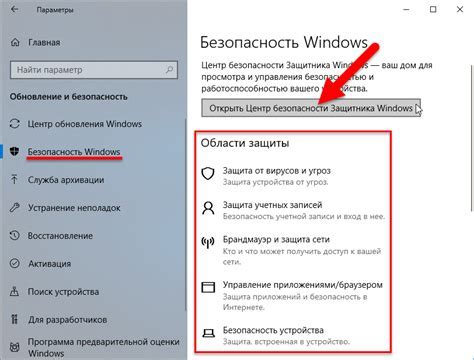
После подключения ноутбука к телевизору, убедитесь в правильности подключения и настройте разрешение экрана.
Для проверки подключения убедитесь, что видеосигнал от ноутбука передается на телевизор. Включите оба устройства и выберите вход на телевизоре, к которому подключен кабель. Если все правильно, на телевизоре отобразится изображение с ноутбука.
После проверки подключения настройте разрешение экрана на ноутбуке для четкого и пропорционального изображения на телевизоре. Откройте меню настроек экрана на ноутбуке (чаще всего через "Настройки" или "Панель управления"). Выберите разрешение экрана, подходящее для вашего телевизора, например, 1080p (1920x1080) для большинства моделей.
Сохраните настройки и перезагрузите ноутбук. После перезагрузки изображение на телевизоре будет четким и пропорциональным.